Resolvido! Pare o Spotify de reproduzir músicas aleatórias que não estão na lista de reprodução
Spotify é a plataforma de streaming mais popular do mundo, com uma grande seleção de músicas e podcasts, uma interface intuitiva e recursos sociais. Mas mesmo o melhor às vezes tem suas falhas. Você já encontrou um problema em que Spotify tocando músicas aleatórias que não estão na playlist? Pode ser muito chato se você ouvir músicas desconhecidas ou que não são do seu gosto. Por que meu Spotify toca músicas aleatórias que não estão na playlist? Como faço para impedir que o Spotify reproduza músicas que não estão na minha playlist? Para ajudá-lo com isso, iremos nos aprofundar nas possíveis causas desse problema e nos métodos para corrigi-lo neste artigo. Vamos conferir agora!
Guia de conteúdo Parte 1. Por que o Spotify reproduz músicas aleatórias que não estão na minha lista de reprodução?Parte 2. 6 soluções para impedir que o Spotify reproduza músicas aleatoriamente que não estão na lista de reproduçãoParte 3. Bônus: Baixe o Spotify Music para evitar problemas de reprodução do SpotifyResumo
Parte 1. Por que o Spotify reproduz músicas aleatórias que não estão na minha lista de reprodução?
Alguns usuários do Spotify encontram problemas ao tentar reproduzir suas próprias playlists. Um dos assuntos mais divulgados Comunidade Spotify por isso o Spotify está tocando músicas aleatórias que não estão na playlist. Qual poderia ser o possível motivo para o Spotify reproduzir músicas aleatórias que não estão na sua playlist? Listamos alguns possíveis abaixo:
- Reprodução automática ativada: O Spotify tem uma função chamada Autoplay que permite a reprodução interminável de músicas assim que a playlist atualmente selecionada termina de ser reproduzida.
- Adicionar músicas à fila acidentalmente: Se você adicionar músicas à sua fila de reprodução e esquecer de limpá-las, a reprodução dessas faixas será retomada quando você estiver transmitindo outras listas de reprodução.
- Modo aleatório ativado: No modo aleatório, o Spotify reproduzirá músicas que não estão na lista de reprodução, mesmo aquelas das quais você nunca ouviu falar.
- Conta hackeada: Se sua conta do Spotify foi hackeada por estranhos e eles usam sua conta para adicionar outras músicas à sua playlist, mas você não percebeu, então o que você ouve não são as músicas da sua playlist.
- Aplicativo Spotify desatualizado: Se o aplicativo Spotify que você está usando não estiver atualizado, o aplicativo não funcionará corretamente. Alguns bugs não podem ser corrigidos.
- Cache Spotify sobrecarregado: Ele armazenou muito cache do Spotify no seu dispositivo, então ocorre um erro porque o Spotify funciona incorretamente para reproduzir essas músicas em cache para você.
Parte 2. 6 soluções para impedir que o Spotify reproduza músicas aleatoriamente que não estão na lista de reprodução
Por que o Spotify reproduz músicas aleatórias que não estão na minha playlist? Agora que você conhece as possíveis causas, as soluções abaixo também podem funcionar para ajudá-lo a corrigir o erro. Vejamos diferentes maneiras de consertar isso!
Solução 1: desative a reprodução automática no Spotify
Você pode tentar verificar se o recurso de reprodução automática já está ativado para corrigir o problema do Spotify reproduzir músicas aleatórias que não estão na lista de reprodução. O recurso de reprodução automática agora está habilitado por padrão. Isso significa que após a reprodução do seu álbum, lista de reprodução ou seleção de música, o Spotify continuará reproduzindo as faixas recomendadas indefinidamente. Essas músicas recomendadas podem ser aquelas que você ainda não ouviu, então você acha que o Spotify toca essas músicas que não estão na minha lista. Como ativar a reprodução automática no Spotify? Você deve seguir os passos abaixo:
Usando a área de trabalho: Abra o aplicativo Spotify em sua área de trabalho > Clique na imagem do seu perfil > selecione Configurações. Em seguida, role para baixo até Reprodução automática e ligue.

Usando celular e tablet: No aplicativo móvel Spotify, toque na sua foto de perfil > configurações e privacidade. Em Reprodução, role para baixo até Reprodução automática e ative-a.

Solução 2: limpe sua fila de jogo
O Spotify permite criar listas de reprodução ilimitadas e você pode adicionar qualquer música que desejar. Mas por que o Spotify continua tocando músicas aleatórias que não estão na playlist? Pode ser que você tenha adicionado por engano algumas músicas à fila do Spotify. Se quiser apimentar sua fila com uma nova playlist, você precisará limpar as anteriores.
Tópicos relacionados: Como encontrar sua fila no Spotify >>
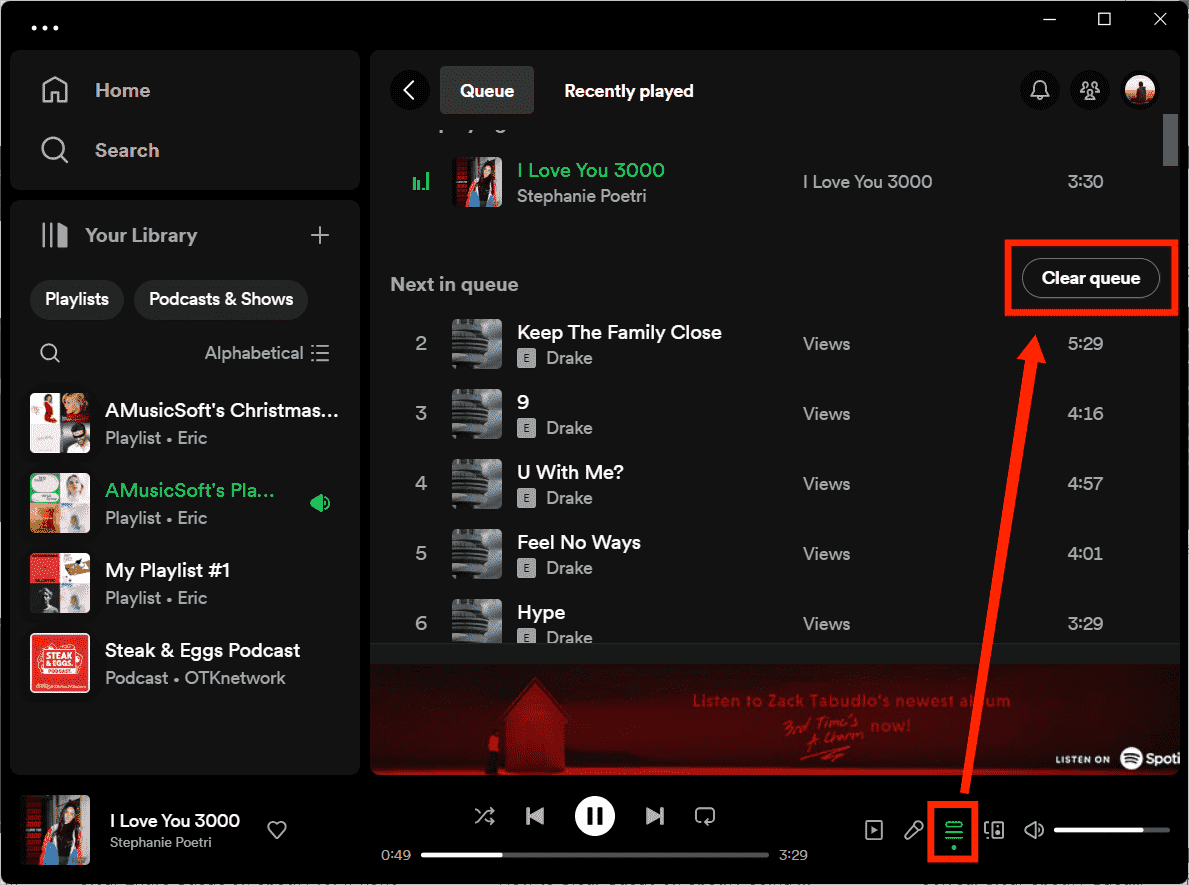
Solução 3: desative o recurso Shuffle
Se o recurso Autoplay estiver desativado e a fila limpa, mas o Spotify estiver reproduzindo músicas aleatórias que não estão na playlist, pode ser que você tenha ativado o modo Shuffle no Spotify, que permite alterar a ordem das músicas em suas playlists ou favoritas. álbuns. No entanto, muitos usuários sentem O recurso aleatório do Spotify é uma droga porque essa função às vezes pode funcionar incorretamente, fazendo com que o Spotify reproduza músicas aleatórias que não estão na lista de reprodução. Para desligar o modo Shuffle, você só precisa clicar no ícone verde "Shuffle" na barra de reprodução na parte inferior da música em reprodução para torná-la cinza.

Solução 4: verifique sua conta
Assim como as contas de qualquer outro serviço, as contas do Spotify são suscetíveis a riscos de segurança. Depois que alguém hackear sua conta do Spotify, você verá músicas adicionadas ou perdidas de maneira incomum em sua lista de reprodução, uma mudança repentina em seu plano de assinatura do Spotify e muito mais. Para corrigir o problema do Spotify reproduzir músicas aleatórias que não estão na lista de reprodução, você deve tomar medidas imediatas para proteger sua conta e proteger suas informações pessoais. Sua conta do Spotify foi hackeada por estranhos? Temos algumas etapas eficazes para manter sua conta do Spotify segura: Conta do Spotify hackeada? Aqui estão soluções rápidas >>
Solução 5: atualize seu aplicativo Spotify
Outra possível razão pela qual o Spotify continua reproduzindo músicas que não estão na minha playlist pode ser porque o aplicativo Spotify não está atualizado. Certifique-se de ter uma conexão estável com a Internet antes de iniciar a atualização. Então o que você precisa fazer é ir até a Play Store ou app Store se você estiver usando um dispositivo Android ou iOS e procure uma possível atualização.

Para atualizar o Spotify para a versão mais recente na área de trabalho, você pode clicar nos três pontos localizados no canto superior esquerdo da interface do aplicativo. Em seguida, selecione Ajuda > Sobre o Spotify. Você verá uma caixa de diálogo mostrando sua versão atual usando. Se o seu aplicativo precisar de atualização, um botão com um link para download aparecerá logo abaixo do número da versão do aplicativo. Clique no link para baixar a atualização.
Solução 6: exclua o cache do Spotify
O Spotify armazena seu histórico de escuta e downloads no cache. Conseqüentemente, é mais fácil para o Spotify carregá-los e colocá-los em streaming com frequência. Outra maneira de ajudá-lo quando o Spotify reproduz músicas aleatórias que não estão em uma lista de reprodução é excluir o cache do Spotify. Depois disso, saia do aplicativo e reinicie-o para ver se o erro de reprodução ainda ocorre.
Para limpar o cache na área de trabalho, clique no nome da sua conta no canto superior direito e, no menu suspenso, clique em Configurações. Role para baixo até a seção Armazenamento. À direita de Cache, clique em Limpar cache.

Para limpar o cache no dispositivo iOS, toque na engrenagem Configurações no canto superior direito. Role para baixo até a seção Armazenamento. À direita de Cache, clique em Limpar cache. Para excluir o cache do Spotify no Android, toque em Excluir cache em Armazenamento.
Parte 3. Bônus: Baixe o Spotify Music para evitar problemas de reprodução do Spotify
Problemas que acontecem no Spotify não são algo que você possa evitar o tempo todo. Embora você já tenha feito as correções imediatas sobre como resolver o problema de por que o Spotify reproduz músicas aleatórias que não estão na lista de reprodução, isso não garante que o problema não será encontrado novamente. Portanto, se o aplicativo não for utilizado em primeiro lugar, tais erros não surgirão com certeza. Para evitar problemas de reprodução e continuar jogando o Spotify se quiser, você pode baixar todas as músicas como arquivos locais.
Para baixar músicas do Spotify, AMusicSoft Spotify Music Converter é o melhor baixador de música do Spotify para você. O software adicionou diretamente o Spotify Web Player dentro, você pode usá-lo para baixar qualquer conteúdo, mesmo sem o Spotify Premium. Como as músicas do Spotify são protegidas com DRM, os downloads não podem ser reproduzidos em dispositivos não autorizados. O DRM seria removido com o processo de download com a ajuda do AMusicSoft Spotify Music Converter.
Depois que o DRM for removido, você poderá converter músicas do Spotify em formatos de áudio convencionais em velocidade 5X mais rápida, incluindo MP3, WAV, AAC, FLAC, AC3 e M4A. Uma grande vantagem de ter todos esses formatos é que eles podem ser acessados em qualquer reprodutor de música de sua preferência. Isso significa apenas que as músicas podem ser transferidas para qualquer dispositivo, player ou plataforma. Baixando-os como arquivos MP3 e adicionando-os à sua biblioteca de música offline, a reprodução não será controlada pelo Spotify e erros de reprodução poderão ser evitados.
Usando AMusicSoft Spotify Music Converter, nenhum anúncio estraga a diversão quando você reproduz sua playlist favorita! Não há necessidade de Plano Spotify Premium! Clique no botão "Download" acima para instalar o programa AMusicSoft no seu Windows ou Mac! Todas as informações ID3 das músicas serão mantidas durante o download delas off-line.
Download grátis Download grátis
Baixe Spotify Music gratuitamente usando AMusicSoft
- Inicie o software AMusicSoft no seu computador e faça login na sua conta do Spotify. Prossiga para sua biblioteca de música. Selecione as músicas das quais você deseja remover os anúncios do Spotify, arrastando e soltando.

- Escolha o formato de áudio desejado e o caminho de destino onde deseja salvar a cópia eletrônica dos arquivos de música.

- Quando estiver satisfeito com as músicas selecionadas e o formato, você pode iniciar o processo de conversão clicando no botão “Converter”. O tempo de conversão será baseado no número de arquivos que você converteu.

- Depois de concluir o download e a conversão, você pode transferir livremente suas músicas do Spotify do seu computador para qualquer dispositivo e ouvi-las, para que nenhuma outra faixa seja reproduzida enquanto você as transmite.

Resumo
É frustrante ter um problema de reprodução que o incomoda quando você deseja desfrutar do seu próprio gosto musical. Fornecemos seis métodos diferentes para corrigir o erro “Spotify tocando músicas aleatórias que não estão na lista de reprodução”. No entanto, a melhor maneira de corrigir o problema é baixar músicas como arquivos locais e reproduzi-las em outros reprodutores de música. Você pode optar por AMusicSoft Spotify Music Converter para ajudar você a pegar música de graça e ouvi-la offline de graça para sempre. Além disso, ele permite que você converta para formatos populares como FLAC, MP3 e WAV, etc. Obtenha seu AMusicSoft Spotify Music Converter agora!
As pessoas também leram
- Os 5 principais conversores de música Spotify DRM para remover DRM do Spotify
- Resolvido: Spotify não reproduz a próxima música automaticamente
- Corrigido: Spotify no PS4 não funciona [soluções atualizadas]
- Corrigido: por que o Spotify está offline mesmo quando conectado à Internet
- As 8 melhores maneiras de consertar o Spotify continua me desconectando
- [RESOLVIDO] Spotify esperando para baixar faixas em meu dispositivo
- Como fazer o Spotify parar de reproduzir músicas sugeridas
- As 8 melhores soluções para atividades de amigos do Spotify que não funcionam/mostram
Robert Fabry é um blogueiro fervoroso e um entusiasta que gosta de tecnologia, e talvez ele possa contagiá-lo compartilhando algumas dicas. Ele também é apaixonado por música e escreveu para a AMusicSoft sobre esses assuntos.